Autor:
Sara Rhodes
Data Utworzenia:
16 Luty 2021
Data Aktualizacji:
1 Lipiec 2024
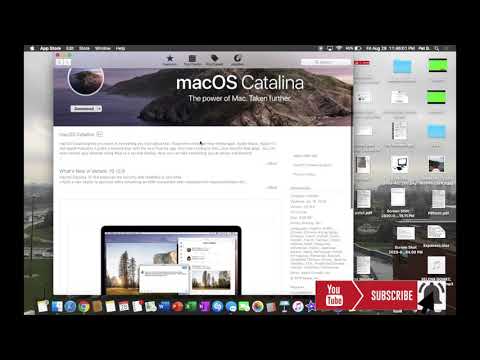
Zawartość
Regularne sprawdzanie i instalowanie aktualizacji jest niezbędne, aby komputer działał wydajnie. Instalowanie aktualizacji naprawia błędy oprogramowania i systemu oraz chroni komputer przed wirusami i złośliwym oprogramowaniem. Aktualizacji oprogramowania można dokonać w oknie „Aktualizacja oprogramowania”.
Kroki
 1 Otwórz okno „Aktualizacja oprogramowania”.
1 Otwórz okno „Aktualizacja oprogramowania”.- Otwórz menu Apple.
- Kliknij „Aktualizacja oprogramowania”.
 2 Możesz ustawić częstotliwość aktualizacji oprogramowania lub włączyć automatyczne aktualizacje.
2 Możesz ustawić częstotliwość aktualizacji oprogramowania lub włączyć automatyczne aktualizacje.- Zaznacz pole obok „Sprawdź aktualizacje”, a następnie wybierz częstotliwość aktualizacji (codziennie, co tydzień lub co miesiąc) z menu po prawej stronie.
- Zaznacz pole obok „Pobieraj aktualizacje automatycznie”, aby włączyć automatyczne aktualizacje (system powiadomi Cię o aktualizacji i może poprosić o ponowne uruchomienie komputera).
 3 W każdej chwili możesz sprawdzić dostępność aktualizacji oprogramowania.
3 W każdej chwili możesz sprawdzić dostępność aktualizacji oprogramowania.- Kliknij „Sprawdź teraz”. Komputer sprawdzi dostępne aktualizacje oprogramowania i powiadomi Cię o nich.
 4 Wybierz wszystkie dostępne aktualizacje (zalecane) lub tylko określone aktualizacje.
4 Wybierz wszystkie dostępne aktualizacje (zalecane) lub tylko określone aktualizacje.- Zaznacz pole obok każdej aktualizacji, którą chcesz zainstalować. Jeśli nie masz pewności, które aktualizacje wybrać, zapoznaj się z opisem aktualizacji.
 5 Po zakończeniu instalacji aktualizacji może być konieczne ponowne uruchomienie komputera.
5 Po zakończeniu instalacji aktualizacji może być konieczne ponowne uruchomienie komputera.- Kliknij „Zainstaluj” po wybraniu wymaganych aktualizacji.
- Wprowadź nazwę konta i hasło, aby rozpocząć proces instalacji (lub nazwę konta administratora i hasło, jeśli jesteś zalogowany przy użyciu innego konta).
Porady
- Jeśli chcesz ukryć aktualizacje, których nie potrzebujesz, zaznacz pola obok nich i kliknij „Ustaw jako nieaktywne”. Kliknij „Tak” w oknie z prośbą o potwierdzenie ukrycia aktualizacji.



